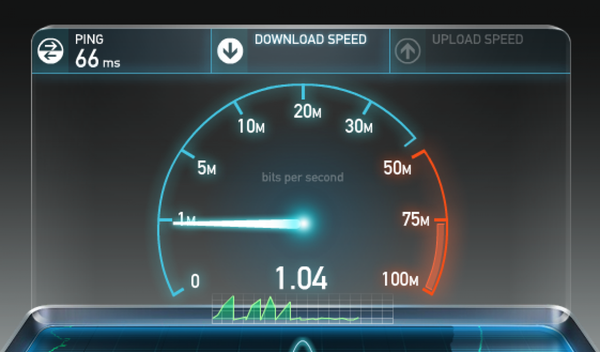
Kedvenc sorozatainak új sorozata jelent meg, és amikor letölt, a kép "lefagy". Kellemes megtekintés helyett puszta gyötrelmek. Előfordul, hogy a problémák maga a webhelyhez kapcsolódnak. De gyakran ugyanazok, ezek egy internetszolgáltató alacsony színvonalú szolgáltatásai.
Az Internet sebességének legegyszerűbb módja számítógépen vagy laptopon ellenőrizni speciális szolgáltatások nélkül. Nyissa meg a "Feladatkezelő", "Teljesítmény" mappát. Válassza ki a kapcsolat típusát a menüben, például a WiFi. A legnagyobb lehetséges sebességet a „Hálózati kapcsolatok”, az „Állapot” mappa megnyitásával lehet megtekinteni. Az összes szükséges információt az "Általános" fül tartalmazza..
A pontosabb és objektívebb adatok elérése érdekében a modern alkalmazásokat is használhatja. Az eredménytől függően vegye fel a kapcsolatot a szolgáltatóval, vagy akár változtassa meg a szolgáltatót.

tartalom
- 1 A böngésző lelassulásának leggyakoribb okai:
- 2 Hogyan szolgálnak a szolgáltatások az Internet sebességének ellenőrzésére?
- 2.1 Sebesség
- 2.2 ping
- 2.3 Mi jitter?
- 2.4 A szolgáltatások igénybevétele
- 3 legjobb szolgáltatás az internetes sebesség teszteléséhez 2020-ig
- 3.1 SpeedTest.net
- 3.2 V-SPEED.eu
- 3.3 Testmy
- 3.4 NetTraffic
- 3.5 Speedmeter.de
- 3.6 Yandex Internetometer
- 3,7 2ip.ru
- 3.8 Meteor
- 3.9 Egyszerű Speedcheck
A böngésző lelassulásának leggyakoribb okai:
Az instabil kapcsolat nem az egyetlen oka a webhely lassú betöltésének. A „fagyasztás” fő okai, általában:
- A rendszerlemez megtelt
A "Sajátgép" mappában láthatja. Ha a lemez skála (általában C) megtelt és piros színben jelenik meg, törölnie kell a felesleges fájlokat. Annak érdekében, hogy ne keressen hosszú ideig nem használt fájlokat kézzel, használhat speciális programokat.
- Sok program indításkor fut
Vagy az úgynevezett háttér módban. Például azonnali üzenetküldők, adatszinkronizálással rendelkező alkalmazások, felhőalapú szolgáltatások. Felgyorsíthatja a böngészőt, ha eltávolítja a felesleges vagy ritkán használt programokat. És ha szükséges, töltse be kézzel. Az alkalmazás ikonjai a monitor alsó sarkában jelennek meg az óra mellett..

- vírusok
A számítógép vagy a mobil eszköz fertőzésének elkerülése érdekében telepítse és rendszeresen frissítse a víruskereső programot. A helyzet az, hogy a rosszindulatú programok néha "ellopják" az internetes forgalmat spam küldésére és a szükségtelen, szemét fájlok letöltésére.
- Gyenge router
A gyártótól és a modelltől függetlenül - a router maga is lehűti a jel sebességét. Minél alacsonyabb a műszaki jellemzők a költségvetési eszköznél..
- Elavult szoftver vagy gyenge processzor
Ha az ok a számítógépben van, akkor nincs értelme várni a webhelyek gyors letöltésére. Az egyetlen kiút a lekérdezés előzményeinek rendszeres tisztítása. Mivel sok program automatikusan elindulhat a hálózathoz való csatlakozás után.
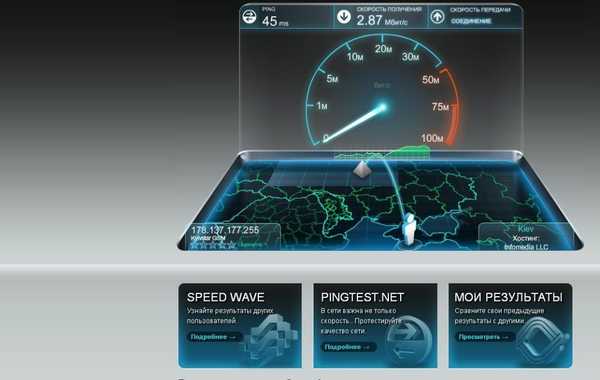
Hogyan működnek az internetes sebesség ellenőrzésére szolgáló szolgáltatások
Szinte minden alkalmazás több paramétert mér. Mint például:
sebesség
Először ki kell találnia, hogy mekkora az internet sebessége. Valójában ez az az idő, amely alatt az adatokat az előfizető számítógépéből továbbítják, és éppen ellenkezőleg, letöltik az internetről:
Bejövő sebesség - befolyásolja a fájlok - videók, képek, böngészőoldalak, e-mailek - letöltési idejét.
Kimenő sebesség - befolyásolja a fájlok küldését az előfizető számítógépről, például a képek feltöltését a közösségi hálózatokba.
MB / s-ban (megabájt / másodperc) vagy MB / s-ban (megabájt / másodperc) jelölve. Ideális esetben a mutatóknak 15 és 45 között kell lenniük. Ezzel a csatlakozási sebességgel biztonságosan nézhetik HD filmeket, letölthetnek "nehéz" fájlokat és bármilyen online játékot játszhatnak, nem is beszélve a böngésző oldalak betöltéséről..
Fontos: a kapcsolat sebessége nem állandó, és a nap folyamán változhat. A szolgáltatóval kötött szerződés általában nem az átlagos tartományt, hanem a maximális lehetséges sebességet jelzi.

fütyülés
Ez a szerver válaszideje a felhasználói kérésekre, ezredmásodpercben mérhető. Minél alacsonyabb a jelző, annál gyorsabban töltődik be az oldal. Például:
- A Ping-enál alacsonyabb, vagy valamivel több, mint 40 ms-os jelzés jó jel, könnyedén játszhat olyan online játékokat, amelyekben a lejátszó gyors reakciót igényel
- Ping a 40 és 100 ms közötti tartományban - lehetővé teszi a filmek biztonságos nézését, a webhelyek oldalainak letöltését, a játékstratégiákhoz.
- A 100 ms-nál nagyobb ping nem megfelelő indikátor. Megnézheti a videókat, de csak nagy sebességű interneten. De még ebben az esetben is lehetséges a "lefagyás". A webhelyek probléma nélkül betöltődnek, de lehetetlen a normál játék.

Mi a keserűség?
A szó szerinti fordítás remeg. Ha WiFi-re alkalmazzák, akkor ez az "ugró" ping érték. Bonyolítja az IP-telefonálás munkáját - vannak idegen zajok, zümmögő hangok. Ennek oka egy nagy torlódás egy privát csatornán vagy a helytelen hálózati konfiguráció..
Ideális esetben stabil internetkapcsolat esetén a jitter-értéknek nullához közeli kell lennie. Egyébként garantált "befagyasztás" és hosszú válasz az online játékokban (különösen, ha gyors reakcióra van szüksége). Még egy nem túl magas jitter-érték is kritikus fontosságú a hang-, video-közvetítések valós időben történő továbbításához. A kép "felbomlik" pixelekre, ráncolódhat.
A szolgáltatások igénybevétele
Az ilyen programokat általában nagyon könnyű használni. A "futtatás" vagy a "ellenőrzés" gombra kell kattintania (az interfésztől függően). A legfontosabb, hogy ne bízzon egyetlen csekkben. Releváns adatok megszerzése érdekében érdemes az alkalmazást legalább háromszor futtatni, és egyszerű matematikai műveletek után megjeleníteni az átlagértéket. Ami a lehető legközelebb esik az összes jelentős mutató valóságához.
Tipp: az alkalmazásfejlesztők azt tanácsolják, hogy tiltsa le az összes alkalmazást, amely internetkapcsolatot használ, de a tapasztalt felhasználók azt javasolják, hogy ellenőrizzék a torrent letöltések során. Valódi adatokhoz.
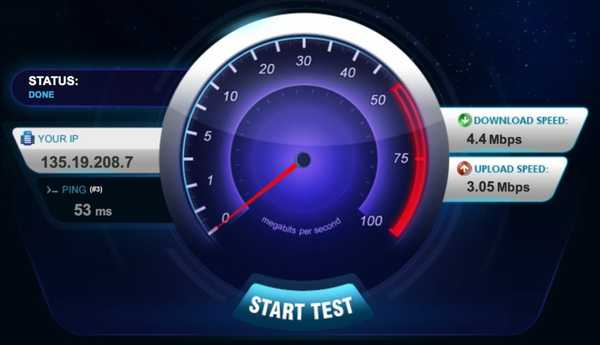
Az internetes sebesség ellenőrzésének legjobb szolgáltatásai 2020-ra
Valójában az összes alkalmazás nagyjából azonos, és csak az interfész és a szolgáltatáskészlet tekintetében különbözik egymástól. Az értékelés a felhasználói véleményeken alapul. Figyelembe vettük a következő mutatókat: használhatóság, mérési pontosság, felbukkanó hirdetések jelenléte / hiánya.
SpeedTest.net
Az egyik legjobb szolgáltatás a sebesség ellenőrzéséhez. A működéshez el kell mennie a webhelyre, és el kell végeznie egy tesztet, ami azt jelenti, hogy el kell küldenie egy bizonyos mennyiségű adatot és ennek megfelelően el kell fogadnia. Ezen mutatók alapján a végeredmény alapul.
A sebesség pontos mérése érdekében a fejlesztő azt ajánlja, hogy bezárja az összes programot és alkalmazást, amelyek működik az internet-kapcsolatot..
A kezelőfelület a lehető legegyszerűbb, bár a telített fekete szín kissé megvághatja a szemet. A monitor megjeleníti a felhasználó IP-címét, a szolgáltató nevét és a szerver címét (város), amelyek szükség esetén cserélhetők ki.
Ezután csak nyomja meg a GO gombot, és 20 másodpercen belül megkapja az eredményeket a fő mutatókról: letöltés, feltöltés, ping érték. Az alkalmazások letöltésével kapcsolatos esetleges problémák mellett (a bal alsó sarokban jelenik meg).
A szolgáltatással történő regisztráció lehetővé teszi az ellenőrzési előzmények mentését .A mobil eszközök sebességének ellenőrzéséhez töltse le az alkalmazást.
Előnyök:Átlagos értékelés: 4.4
Weboldal címe: https://www.speedtest.net/
- intuitív és egyszerű felület;
- az egyszerű ellenőrzés érdekében nem kell letöltenie semmit;
- lehetőség van ingyenes kiterjesztések telepítésére a Google Chrome számára;
- „asztali” alkalmazás érhető el a Windows és a Mac OS operációs rendszerekkel; ellenőrzéshez nem kell böngészőt elindítania.
- olyan reklám, amely betöltésekor befolyásolhatja a mutatók pontosságát.
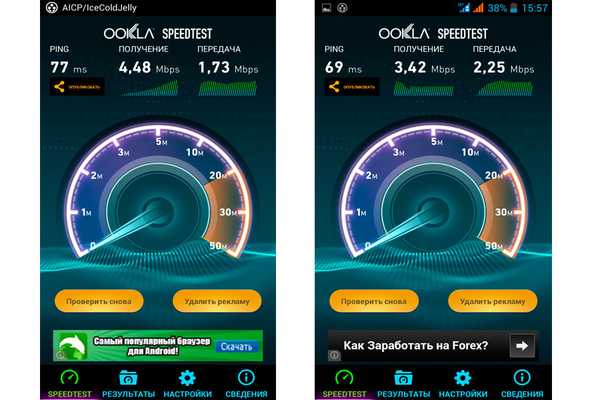
V-SPEED.eu
Az alkalmazás orosz verziója az internet sebességének mérésére okostelefonokon, táblagépeken, Android operációs rendszerrel. Egyszerű és intuitív felület-kialakítás, a sebesség mértékegységeinek kiválasztása. És még:
- szerver kiválasztásának képessége;
- paraméterek kiválasztása a csatlakozás típusától függően;
- kompatibilitási mód az Android régebbi verzióival;
- az animációk kikapcsolásának képessége alacsony teljesítményű eszközöknél.
Az alkalmazás elemzi és kiértékeli a router jelminőségét..
Előnyök:Átlagos értékelés - 4.8
Weboldal: http://www.v-speed.eu
- gyönyörű design;
- nagy sebességű pontosság.
korlátozott szolgáltatói választás;
- nem mindig helyesen azonosítja a mobilszolgáltatót;
- olyan hirdetések, amelyeket az alkalmazás besorolása alapján letilthatunk.
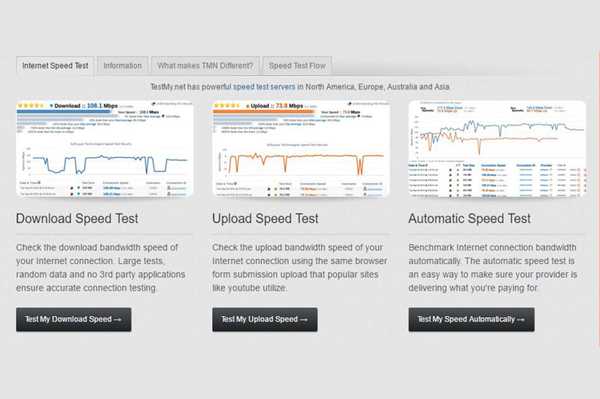
Testmy
Angol szolgáltatás. Fordítás oroszra - a böngészőn keresztül. A felhasználók kényelme érdekében átfogó ellenőrzés és az egyes paraméterek ellenőrzése is lehetséges. Ha szükséges, beállíthatja az ellenőrzés gyakoriságát, amely automatikusan elindul a felhasználó által megadott időpontban. Az opció a regisztráció után érhető el. A weboldalon megtalálhatók a szolgáltatók és a városonkénti kapcsolatminőség is.
Előnyök:Átlagos értékelés: 4.0
Weboldal címe: https: //testmy.net
- a paraméterek konfigurálásának képessége;
- rengeteg hasznos információt tartalmaz, beleértve az internetkapcsolat alacsony sebességének lehetséges okait is.
- korlátozott kiszolgálók választéka (elsősorban az USA-ban).
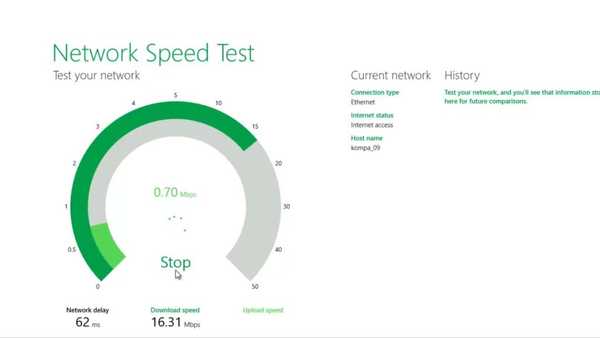
NetTraffic
A Windows operációs rendszert futtató okostelefonokra és PC-re történő letöltésre szolgáló program, ideértve a Vista, XP régebbi verzióit is. Elemzi a fő forgalmi mutatókat, és táblázat vagy grafikon formájában megjeleníti az eredményt. Automatikusan csatlakozik, és valós időben mutatja a kapcsolat sebességét. Lehetőség van a forgalom változásainak megtekintésére is bizonyos időtartamokra.
További szolgáltatások:
- színbeállítás (grafikonokon, képeken);
- képesség több hálózat elemzésére;
- export-import adatok;
- statisztikai menedzsment;
- figyelmeztetések eseményekre (például ha a letöltött fájlok mennyisége megközelíti a korlátot).
A program ingyenes, nem befolyásolja a számítógép működését.
Előnyök:Felhasználói értékelés: 4.16
Weboldal címe: https://nettraffic.en.lo4d.com/windows
- nincsenek hirdetések;
- nem foglal sok lemezterületet, és nem befolyásolja az eszköz teljesítményét;
- széles funkcionalitás;
- ha szükséges, beállíthatja az 1 MB költségét (releváns a fizetős forgalomú felhasználók számára).
- nincs.
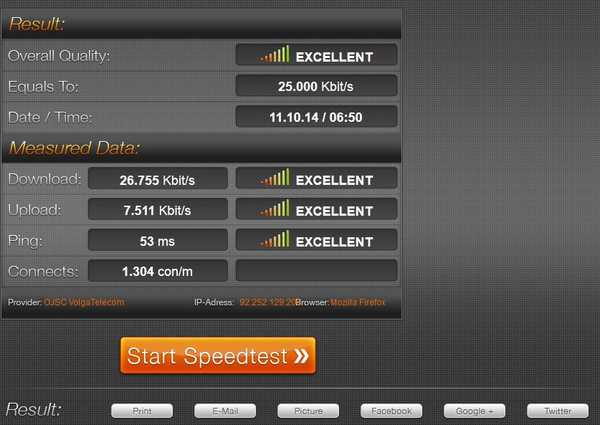
Speedmeter.de
Német fejlesztőktől. Az érvényesítést a felhasználó böngészőjében HTTP-n keresztül (HTML 5 használatával) hajtják végre, és nincs szükség további szoftver telepítésére.
A leolvasások nagyobb pontossága érdekében a fejlesztő azt javasolja, hogy este végezzen tesztet, hogy kiküszöbölje a hálózati terhelés befolyásoló tényezőjét a nagyszámú felhasználó miatt.
A bejövő és kimenő sebesség szokásos mutatói mellett a szolgáltatás ping és jipper eredményeket is ad. A felület tömör, az ellenőrzést a GO gombbal indítják el.
Előnyök:Felhasználói értékelés: 5.0
Weboldal címe: http://www.speedmeter.de/
- pontossága;
- fejlett funkcionalitás;
- A különféle eszközök számára az optimális internetsebesség paramétereit a kapcsolat típusától és a szolgáltató kiválasztására vonatkozó tippektől függően jelzik.
- nincs.
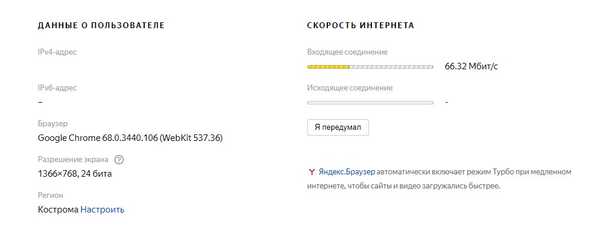
Yandex Internetometer
Szolgáltatás a Yandextől minimális funkcionalitással. Az ellenőrzés után a felhasználó megkapja a bejövő és kimenő kapcsolatok eredményeit, valamint a böngészővel kapcsolatos részletes műszaki információkat.
Sok felhasználó észleli az ellenőrzési mutatók közötti következetlenségeket, amelyek többször is eltérhetnek. Ennek oka lehet nem annyira a szerver hibás működése, mint az Internet sebességének a szolgáltató általi megváltozása (hálózati torlódás, szerver távoli helyzete). Vagy már megkezdődött szoftverfrissítés (különösen a Windows legújabb verziója esetén).
Fontos: az ellenőrzés után a szolgáltatás biztonsági okokból javasolja, hogy ne továbbítsák a kapott adatokat harmadik félnek, vagy ne töröljék a kookie-t a böngészőben
Előnyök:Felhasználói értékelés: 4.0
Weboldal címe: https://yandex.ru/internet/
- a fő mutatók egyszerű használata és ellenőrzése;
- Könnyedén ellenőrizheti az internet sebességét egy mobil eszközön;
- nincsenek hirdetések;
- lehetőség nyílik a régió megváltoztatására.
- lassú sebesség esetén a vizsgálat késleltethető vagy teljesen megszakítható;
- A szolgáltatás nem jeleníti meg a ping értéket.
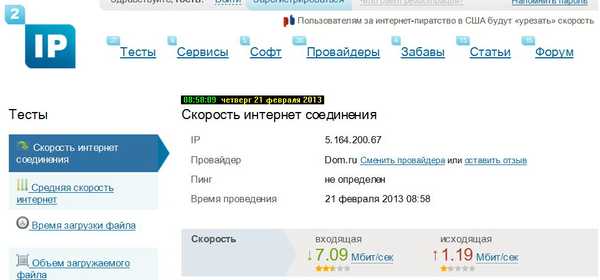
2ip.ru
A hazai fejlesztőktől. A „Teszt” gombra kattintás után indul. A megbízható adatok megszerzése érdekében a szolgáltatás javasolja az Internet-kapcsolatot használó programok letiltását, és az ellenőrzést többször ismételje meg.
A rendszer automatikusan meghatározza az eszköz helyét, de ha kívánja, választhat egy szervert egy másik városban vagy a felhasználó helyének a lehető legközelebb. Ehhez kiválaszthat egy várost, és kattintson a sárga körre a térképen.
A szolgáltatás másik jellemzője az adatok szolgáltatása (összehasonlítás céljából) egy adott város átlagos internetes sebességére.
Itt megtalálja az internetszolgáltatók véleményeit és értékelését.
A kiegészítő funkciók közül:
- webhely domain ellenőrzése;
- ellenőrizze az IP-helyet, vagy keressen azonosítót az erőforrás neve alapján;
- Megnézheti, mennyi ideig tart a fájl feltöltése vagy letöltése.
Előnyök:Felhasználói értékelés - 4.0
Webhely címe: https://2ip.ru/speed/
- minden egyszerű és világos;
- Az ISP becsületességi besorolása akkor hasznos, ha a szolgáltatót meg akarja változtatni.
- nincs jelentős.

meteor
Ingyenes alkalmazás az Android 4.1-es vagy annál újabb készülékekhez. Szép fényes felület. A tapasztalatlan felhasználók számára virtuális asszisztens funkció biztosított. Az eszköztippek egy kontextus ablakban jelennek meg..
További funkciók közül: az alkalmazás teljesítményének értékelése egy adott eszközön.
Előnyök:Felhasználói értékelés: 4.9
Letöltheti a Google Playen
- fényes, vonzó felület;
- nincsenek hirdetések.
- nem működik megfelelően a Wi-Fi kapcsolat sebességének mérésekor;
- nem kompatibilis az iOS eszközökkel;
- A felhasználók pontatlan mutatókat és (néha) hosszú ellenőrzési időt is megjegyeznek.
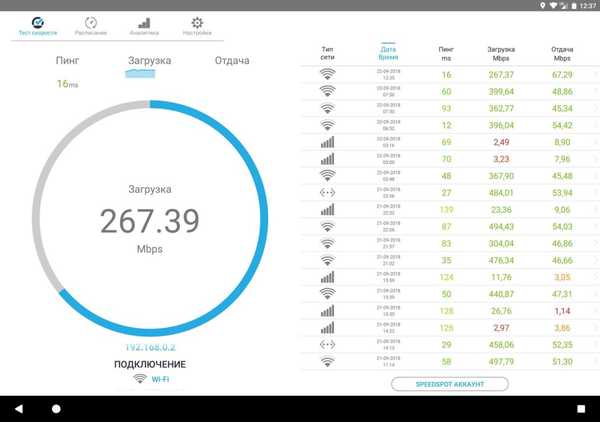
Egyszerű sebesség-ellenőrzés
Alkalmazás az internet sebességének gyors és pontos mérésére. A teszt eredményeit ikon formájában jelenítjük meg, a felhasználók kényelme érdekében különféle színekkel vannak kiemelve. Nyomon követheti és összehasonlíthatja a személyes történelem mutatóit. Az egyszerű Speedcheck elemzi:
- letöltési sebesség;
- Ping;
- WiFi jel erőssége DSL, ADSL és kábelcsatlakozás esetén.
A vélemények többnyire pozitívak, de lehet, hogy az alkalmazás nem jeleníti meg a WiFi letöltési sebességét helyesen .
Előnyök:Felhasználói értékelés: 4.9
- a szkennelési eredmények mb és mb-ban jelennek meg;
- a mutatók meglehetősen pontosak (a felhasználói vélemények szerint egybeesnek, amikor különböző készülékeken tesztelnek).
- tévesen határozza meg a távközlési szolgáltatókat;
- nem választhat ki egy szervert;
- hirdetés.
A pontosabb sebességmérés érdekében összehasonlíthatja több alkalmazás eredményeit. És ha a mutatók nagyon különböznek a díjszabásban szereplőktől, vegye fel a kapcsolatot szolgáltatójával.











